【石墨文档个人免费版下载】石墨文档个人免费版 v3.2.0 电脑pc版
软件介绍
石墨文档个人免费版是一款非常便捷且优秀的多人协作工具,公司里经常会有小组需要制定方案,这款软件就能很好的帮助到大家,不需要对方相互传送文档文案,直接线上修改,可实现多人同时对文档进行编辑和评论,支持跨平台操作,可以云端实时保存,是团队合作的好帮手。
石墨文档个人免费版拥有一个全新的工作模式,并且支持多个平台共同对该文档进行编辑,不论是在哪里,都能够你办公,它是真正的把文档、协作与讨论融为一体了,有需要的欢迎来本站下载使用。
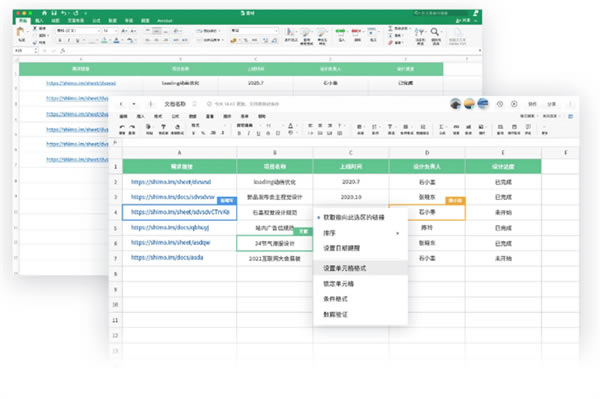
软件特色
1、多人实时协作
你可以邀请他人与你协作编辑同一个文档或表格,并通过浮动的头像实时看到其他成员的编辑过程。
2、云端实时保存
所有文档在编辑过程中,将以毫秒级速度同步保存在云端。
3、设置文档权限
文档可以轻松分享到微信等平台,分享时可以设置文档的权限。
4、划词评论
针对文档的某一细节内容,你可以划词评论。这非常适合运营和产品团队用来讨论方案。
你也可以用@功能向小伙伴喊话或提及一个文档 。
5、跨平台操作
石墨文档同时拥有App、网页端和微信端,你可以随时随地使用石墨文档来协作或写作。
媒体编辑、作家编剧可以随时随地进行素材备份,灵感记录。
功能介绍
实时协作
多人/多平台,毫秒级同步响应
实时保存
文档/表格实时保存在云端,即写即存。
在编辑过程中,文档页面上方会实时提示文档的状态。
轻松分享
添加协作者,邀请小伙伴来一起协作
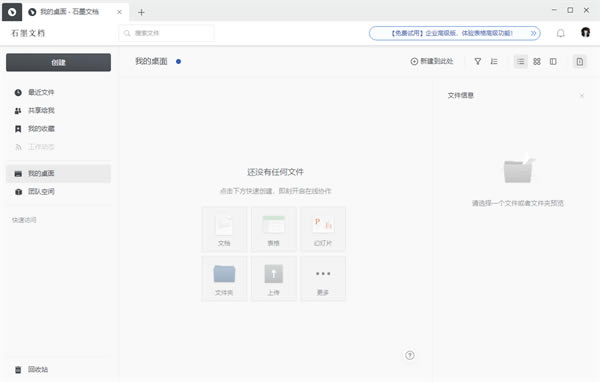
你可以自行控制文档/表格的协作权限,
只读/可写/私有,或协作或私密,由你一手掌控
划词评论
针对文档的某处细节即时讨论,告别Email+IM的低效时代
还原历史
所有的编辑历史都将自动保存,随时追溯查看,
还可一键还原到任一历史版本。
安装教程
1.从本站下载后解压缩
2.点击进行安装
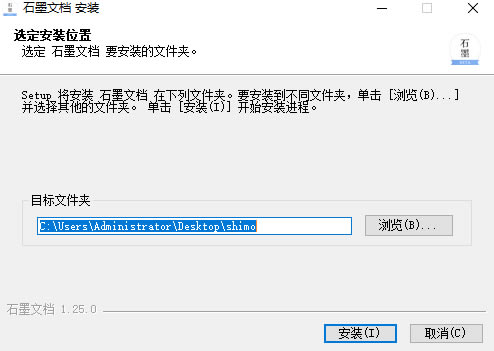
3.注册后登陆进入工作台
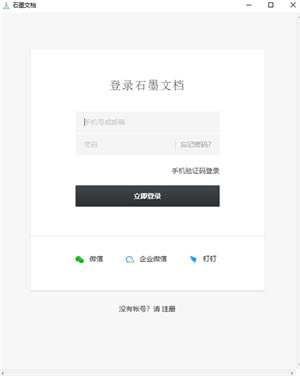
4.快速了解石墨文档新手教程
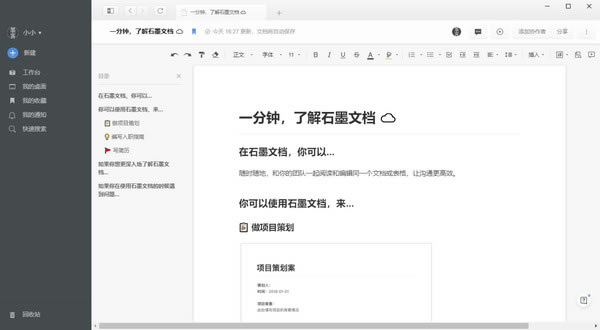
石墨文档个人免费版制作简历的具体方法
1、如果用户想要直接新建简历,就可以点击左边的“新建”功能,由于“简历”模板并不是默认的模板,大家只需要点击“从模板新建”选项即可开始制作,如下图所示:
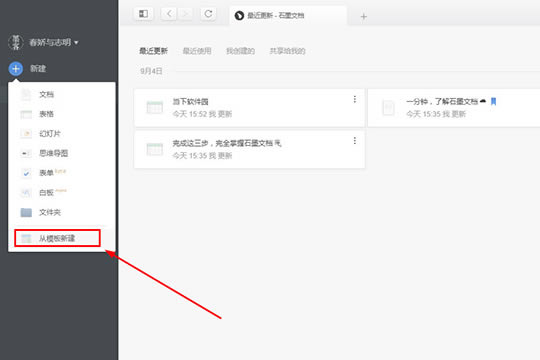
2、进入到模板选择的界面,在上方的模板类型中选择“文档模板”,此模板下的“简历”模板就是我们今天所说的主角,对其进行点击即可,如下图所示:
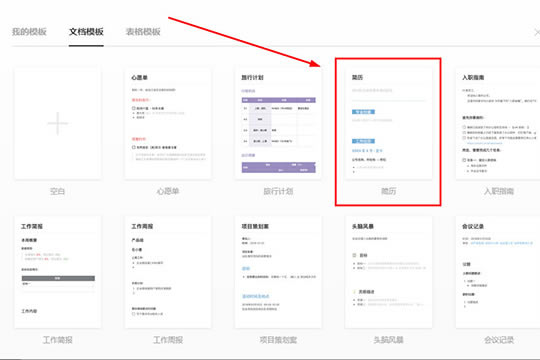
3、可以看到简历模板已经成功建立了,简历最终的目的是要完成应聘,所以大家在填写的时候,需要注意不能出现漏写的情况,最好是从上到下依次填写,简历的第一步就是要填写你的职位或将要申请的职位,之后在右下方输入联系方式;而左边红框标注内的目录,就能够帮助大家更好的填写简历,大家还可以在上方的功能栏修改字体格式、颜色、大小与整体的排序,根据自己的需要是否添加图片、表格、附件等内容,至于简历中其他的工作经历、专业技能等内容,小编在这里也就不再赘述了,如下图所示:
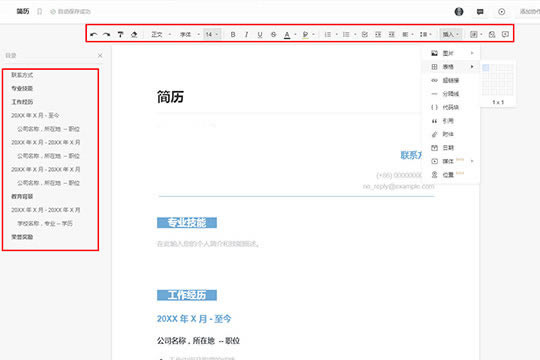
4、用户在编辑完简历后,还可以在工作台中对简历进行设置,如下图所示:
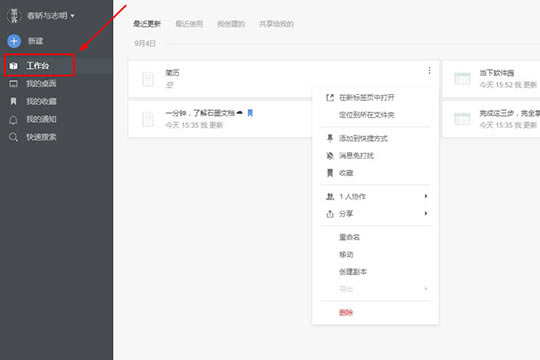
常见问题
1、如何添加成员到共享文件夹?
打开石墨桌面,将鼠标悬浮在文件夹上,点击文件夹右下角的「 设置 」(小齿轮 )按钮,然后选择「 协作 」
可以选择三种添加方式:
支持快捷添加「 最近 」使用或「 企业成员 」
支持输入邮箱、昵称查找,进行邮箱邀请
支持扫描二维码,直接邀请微信好友。
2、如何移动文档?
方法一:通过鼠标拖拽的方式
如何将文档移动到文件夹里?
用鼠标将“测试文档”拖拽到“石墨文档”文件夹上即可
如何将已在文件夹里的文档移动到另一个文件夹里?
将已在文件夹里的“文档”用鼠标拖拽到“我的桌面”上,然后在回到“我的桌面”找到“文档”拖拽到您需要移动的文件夹里即可,
方法二:直接定位目标文件夹
将鼠标放置在要移动的文档或者表格,点击右下角的「 齿轮设置 」按钮,选择「 移动 」
然后选择目标文件夹即可
3、石墨表格主要有哪些功能?
通用的表格编辑功能石墨表格都有。 基础功能包括:字号、粗体、斜体、中划线、下划线、字体颜色、背景颜色、边框线、合并单元格、水平对齐、垂直对齐、文本换行、排序、筛选、冻结、公式、插入超链接、条件格式、上传图片、查找替换、跨 sheet 引用等。 升级功能包括:多人协作编辑表格、查看表格历史、创建任意时刻的表格版本。
软件优势
现代企业的 OKR (目标和关键事件) 工作方式包括制定目标、追踪进展和工作的回顾。 团队需要一个高效、扁平的协作工具,让工作井井有条,团队成员更具参与感,并能随时保持沟通。
01、团队会议
制定和回顾本周工作任务
在本周会议文档中梳理目标和工作任务,使用@提及需要支持的同事,以便在会后跟踪各项行动。 团队目标和关键事件都能被统一地联系在一起,执行起来可以相互支持。
02、项目推进
实时跟踪项目进展
创建实时更新的项目进度表,将相关文档的链接附在表格中,便于你和团队查看、更新。 成员将了解自己在团队和公司整体目标中发挥的作用,让自己的工作更有意义,从而更有积极性。
03、移动办公
在任何时间地点保持同步
移动办公的场景从来不可避免。无论出差,还是上下班坐地铁,你都需要与团队保持密切的沟通。 石墨对移动端的支持,让您无需担忧身在何处,都能查看、编辑、共享和讨论工作文档,如同坐在办公室里一样。
点击下载办公软件 >>本地高速下载
点击下载办公软件 >>本地高速下载